Содержание
Общая
Мы часто сталкиваемся с проблемами загрузчика операционной системы, будь это поврежденный по разным причинам загрузочный сектор или после неудачно установленных обновлений от Microsoft в результате которых ОС не грузится и постоянно пытается обновиться. Все это лечится восстановлением или создания с нуля загрузчика Windows. Здесь будет рассказано как восстановить загрузчик Windows в загрузочных таблицах MBR и GPT.
Содержание:
Восстановление MBR загрузочной записи
Восстановление GPT загрузочной записи
Для восстановления загрузочной записи необходимо отформатировать системный раздел. У загрузочных таблиц MBR раздел имеет размер от 100-500 Мб и имеет файловую систему NTFS.
Определить нужный раздел и отформатировать его поможет утилита diskpart.
В командной строке вводим:
diskpart
Выведем список всех физических дисков установленных в ПК:
list disk
Выберем нужный диск:
select disk 0
Выведем список разделов на данном диске:
list volume
Выберем раздел MBR размером от 100 до 500Мб и файловой системой NTFS:
select volume N
Отформатируем его:
format fs=ntfs
Назначим букву разделу:
assign letter=Z
После чего выйдем из diskpart:
exit
Далее создаем загрузочную запись:
bcdboot C:Windows /s Z: /f ALL
После проведенных процедур необходимо убрать присвоенную нами ранее букву для диска через утилиту diskpart:
diskpartlist volume
Выберем раздел MBR размером от 100 до 500Мб, файловой системой NTFS и назначенной буквой Диска Z:
select volume N remove letter=Z exit
После перезагружаем ПК и пробуем загрузить ОС.
У загрузочных таблиц GPT раздел имеет размер от 99-300 Мб и имеет файловую систему FAT32.
Определяем нужный раздел утилитой diskpart.
В командной строке вводим:
diskpart
Выведем список всех физических дисков установленных в ПК:
list disk
Выберем нужный диск:
select disk 0
Выведем список разделов на данном диске:
list volume
Выберем раздел MBR размером от 99-300 Мб и имеет файловую систему FAT32:
select volume N
Назначим букву разделу:
assign letter=Z
После чего выйдем из diskpart:
exit
Переходим в каталог с загрузчиком:
cd z:efimicrosoftboot
Создаем загрузочный сектор:
bootrec /fixboot
Переименовываем BCD запись:
ren BCD BCD.bak
Пересоздаем BCD запись:
bcdboot C:Windows /s Z: /f ALL
После проведенных процедур необходимо убрать присвоенную нами ранее букву для диска через утилиту diskpart:
diskpartlist volume
Выберем раздел MBR размером от 99-300Мб, файловой системой FAT32 и назначенной буквой Диска Z:
select volume N remove letter=Z exit
После перезагружаем ПК и пробуем загрузить ОС.
Добавить комментарий
Задача простая, и в общем случае решается одной командой bcdboot в среде восстановления:
bcdboot W:Windows
Здесь W — условная буква диска с ОС, а реальная быстро определяется так. Команда копирует все необходимые для загрузки файлы на раздел EFI и создает конфигурацию загрузки BCD.
Но бывают нюансы. На днях решал задачу в такой постановке: в ПК несколько дисков, и если вынуть один, не грузится единственная Windows с другого. Пишет Windows failed to start — 0xc0000225 — The boot selection failed because a required device is inaccessible.
Конфигурация дисков и разделов была такой (вместо красивых скриншотов — фото с экрана, потому что основано на реальных событиях).
При этом на диске с ОС не было раздела EFI, что весьма необычно.
Но это легко исправить. Отжать у системного раздела 100MB можно в diskmgmt.msc, а все остальное уже в среде восстановления:
sel disk 0 create partition efi size=100 format quick fs=fat32 label="System" assign letter="S"
Однако после создания раздела EFI команда bcdboot заканчивалась сообщением Failure when attempting to copy boot files. При внимательном рассмотрении на одном из других дисков обнаружился раздел EFI, путавший все карты (Volume 6 на первой картинке)
В итоге решилось так:
bcdboot W:Windows /s S: /f ALL
здесь:
- W — раздел Windows, S — раздел EFI
- /s S: — копирование файлов загрузки на указанный раздел S
- /f ALL — копирование файлов загрузки для UEFI и BIOS (в данном случае необязательно, но тоже можно форсировать)
- /l ru-ru — язык загрузчика (здесь не использовалось, но часто спрашивают, как его сменить)
В результате команда bcdedit рисует такую картину:
В секции Windows Boot Manager (диспетчер загрузки Windows) виден раздел загрузки EFI и полный путь к файлу управления загрузкой. В секции Windows Boot Loader (загрузчик Windows) указан раздел загружаемой системы и полный путь к загрузчику Windows. При включении ПК управление передается диспетчеру загрузки, который в свою очередь загружает Windows.
Пока Windows 10 медленно, но неизбежно завоёвывает домашние и офисные компьютеры, всё больше и больше пользователей начинают искать программу для восстановления данных, которая бы работала с новой операционной системой. Hetman Partition Recovery 2.3 (а также последующие версии) полностью совместима с Windows 10, её новыми системными структурами и механизмами безопасности. Давайте рассмотрим некоторые ключевые технические особенности инструмента.
Поддержка GPT и MBR
На рассвете эры персональных компьютеров (по крайней мере тех, которые работали под операционной системой Microsoft), жесткие диски разбивались исключительно с помощью Master Boot Record, или MBR. В те дни, MBR был частью процесса загрузки системы, а за всё отвечал BIOS. Тогда, последовательность загрузки выглядела следующим образом. BIOS компьютера (набор программ, запускаемых с встроенного в материнскую плату чипа) инициализировал оборудование, запускал жесткий диск и пытался загрузить программное обеспечение с диска. Для того, чтобы определить где именно искать загрузочный код, BIOS анализировал информацию о разделе, которая хранилась в Master Boot Record.
GPT (GUID Partition Table) – это универсальный стандарт для разделения диска. Технически – это часть нового UEFI стандарта, который был создан для того чтобы заменить древний BIOS. Изначально, GPT только частично поддерживался 32-разрядными версиями Windows 7. Но, все 64-разрядные версии Windows, начиная с Windows Vista, полностью поддерживают загрузку с GPT дисков. Windows 8, 8.1 и Windows 10 могут загружаться с GPT дисков в 32-разрядных и 64-разрядных версиях.
При восстановлении жесткого диска, важно выбрать такую утилиту, которая поддерживает текущую схему разбиения накопителя. Hetman Partition Recovery полностью поддерживает MBR и GPT даже если вы работаете с программой в системе, которая имеет ограничения или не поддерживает данную схему разбиения. Например, наиболее распространенная 32-разрядная версия Windows XP не имеет доступа к GPT-разделам жестких дисков, в то время как Hetman Partition Recovery имеeт возможность анализировать и восстанавливать такие жесткие диски без проблем.
Уникальной особенностью Hetman Partition Recovery является её способность работать на всех материнских платах: и на основе BIOS и на основе UEFI, что позволяет восстанавливать GPT разделы даже если материнская плата не поддерживает UEFI.
Стоит сказать, что, поддерживая обе схемы разделения дисков, Windows 10 отдаёт предпочтение более новой GPT, как части процесса загрузки.
Совместимость с Windows 10
Если говорить о совместимости с Windows 10, то в последней версии операционной системы от Microsoft реализовано ряд изменений во всей системе. После всех споров вокруг предыдущей попытки Microsoft с Windows 8, новая Windows 10 разработана чтобы стать лучшим Microsoft Windows, который был представлен до сих пор.
Обновляясь до Windows 10 с предыдущей версии Windows, мастер установки пытается сохранить все пользовательские данные, включая программы, документы и файлы. Тем не менее, в некоторых случаях это может оказаться невозможным (например, при обновлении с 32-разрядной версии Windows на 64-разрядную, или наоборот). А в некоторых других случаях переход может оказаться неполным. Windows 10 известна тем, что может удалить программное обеспечение, не спрашивая, а в некоторых случаях даже заблокировать компьютер вызвав зависание (или так назваемую «bootloop»). Если что-то подобное произойдёт с вами, и вы утратите доступ к вашим файлам, или если ваши документы будут утеряны во время обновления операционной системы, вам понадобится программа для восстановления данных.
Hetman Partition Recovery предназначена для того, чтобы помочь вам восстановить файлы и папки даже если вы не можете загрузить Windows (в этом случае необходимо подключить жесткий диск к другой, работающей системе). Даже если файлы полностью утеряны и на диске создана новая файловая система или структура разделов, Hetman Partition Recovery поможет используя сигнатурный поиск.
Сигнатурный поиск
Сигнатурный поиск — это общее обозначение для ряда контентных алгоритмов восстановления данных. С сигнатурным поиском, инструмент для восстановления данных будет искать актуальные данные, а не только анализировать файловую систему. Работа алгоритмов сигнатурного поиска похожа на работу антивирусных продуктов. Они сканируют всю поверхность жесткого диска или читают все содержимое флэш-накопителя или карты памяти, с целью найти идентифицируемые сигнатуры. Как только встретится определяемая сигнатура (а их в базе данных Hetman Partition Recovery тысячи), алгоритм будет искать заголовок файла, анализировать его, и пытаться определить длину файла на основе информации, полученной из заголовка.
В некоторых ситуациях простого анализа заголовка файлов недостаточно. Например, текстовые или HTML-файлы не содержат информацию о длине файла. В таких случаях, алгоритм продолжит чтение секторов диска одного за другим в поиске сектора, который не содержит информации, которая будет считаться частью этого файла. Если речь идёт о текстовом файле, алгоритм сигнатурного поиска (в данном случае это больше контентный анализ чем сигнатурный поиск) будет определять кодировку файла и сканировать последующие сектора, чтобы определить содержат ли они текст в той же кодировке. Если встречаются соответствующие двоичные данные, алгоритм считает, что достигнут конец текстового файла.
Для некоторых форматов, таких как базы данных Skype (или базы данных SQLite в целом) процесс еще сложнее, так как база данных не имеет определенного фиксированного кодирования и в заголовке не определяется её размер. В случае с такими файлами, Hetman Partition Recovery будет продолжать сканировать последующие сектора, пытаясь определить, принадлежат ли они к изначально найденному файлу.
Одним словом, сигнатурный поиск помогает восстановить данные, которые расположены на сбойном, поврежденном или не загружаемом диске.
Вывод
Hetman Partition Recovery является одним из наиболее полных инструментов для восстановления данных на рынке. Программа поддерживает множество магнитных и твердотельных устройств, включая все типы жестких дисков, SSD диски, USB диски, карты памяти, независимо от марки и модели, а также множество устройств хранения данных которые вы, вероятно, и не видели в реальной жизни. Продукт активно развивается и постоянно обновляется, включая поддержку последних версий Windows. Вы можете скачать бесплатную пробную версию программы!
Видео о программе
Используемые источники:
- https://itcrowd.top/mbrefiboot
- http://www.outsidethebox.ms/18969/
- https://byr1.ru/publ/operacionnye_sistemy_windows_7/data_recovery
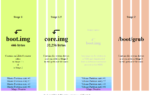 Как выполнить конвертацию GPT в MBR при установке Windows 7 – подробная инструкция
Как выполнить конвертацию GPT в MBR при установке Windows 7 – подробная инструкция "Установка Windows на данный диск невозможна. На выбранном диске находится таблица MBR"
"Установка Windows на данный диск невозможна. На выбранном диске находится таблица MBR" 3 способа преобразования MBR к GPT и наоборот без потери данных
3 способа преобразования MBR к GPT и наоборот без потери данных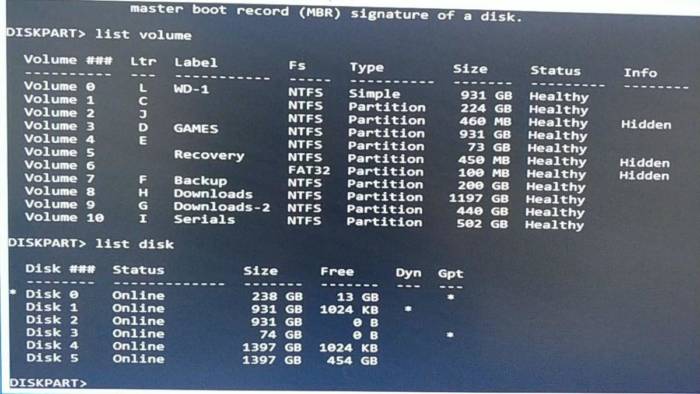
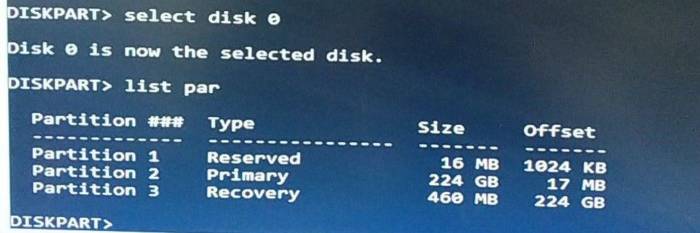
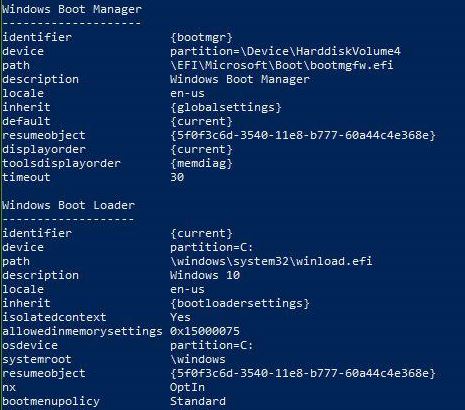
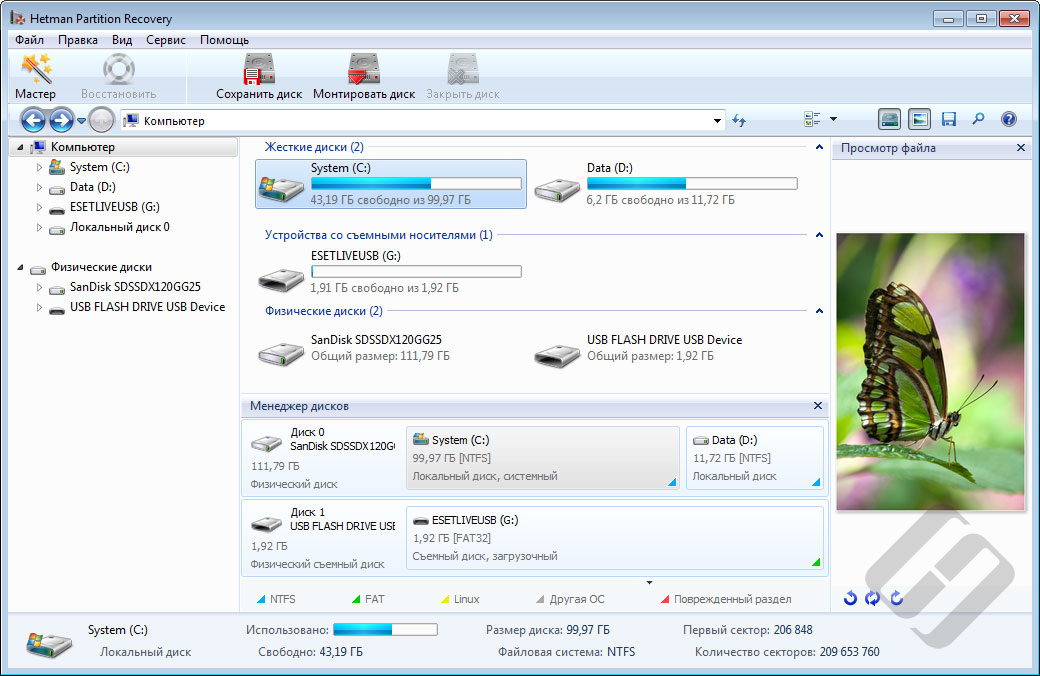
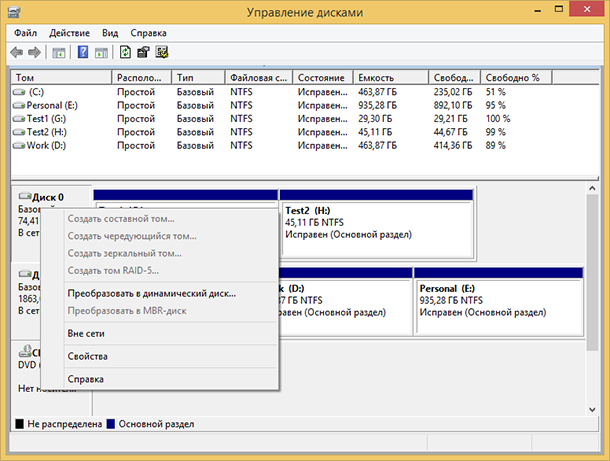
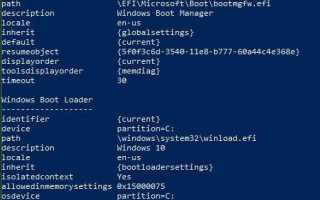

 Что такое GPT диск? Какой стиль разделов лучше — GPT или MBR?
Что такое GPT диск? Какой стиль разделов лучше — GPT или MBR?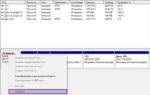 Как узнать GPT или MBR используется на жестком диске. Да уж, идут нешуточные баталии
Как узнать GPT или MBR используется на жестком диске. Да уж, идут нешуточные баталии Как установить Windows 10 на диск GPT и MBR?
Как установить Windows 10 на диск GPT и MBR?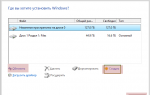 Ошибка «На выбранном диске находится таблица mbr-разделов установка невозможна» во время установки Windows
Ошибка «На выбранном диске находится таблица mbr-разделов установка невозможна» во время установки Windows